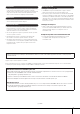MANUALE DI ISTRUZIONI MANUALE DI ISTRUZIONI Yamaha Drums global web site: http://www.yamaha.co.jp/english/product/drums/ Yamaha Manual Library http://www.yamaha.co.jp/manual/ U.R.G., Pro Audio & Digital Musical Instrument Division, Yamaha Corporation © 2007 Yamaha Corporation This document is printed on chlorine free (ECF) paper with soy ink. WM471?0 712PODH?.
SPECIAL MESSAGE SECTION This product utilizes batteries or an external power supply (adapter). DO NOT connect this product to any power supply or adapter other than one described in the manual, on the name plate, or specifically recommended by Yamaha. WARNING: Do not place this product in a position where anyone could walk on, trip over ,or roll anything over power or connecting cords of any kind.
FCC INFORMATION (U.S.A.) 1. IMPORTANT NOTICE: DO NOT MODIFY THIS UNIT! This product, when installed as indicated in the instructions contained in this manual, meets FCC requirements. Modifications not expressly approved by Yamaha may void your authority, granted by the FCC, to use the product. 2. IMPORTANT: When connecting this product to accessories and/ or another product use only high quality shielded cables. Cable/s supplied with this product MUST be used. Follow all installation instructions.
PRECAUZIONI LEGGERE ATTENTAMENTE PRIMA DI CONTINUARE * Conservare questo manuale in un luogo sicuro per future consultazioni. AVVERTENZA Attenersi sempre alle precauzioni di base indicate di seguito per evitare il rischio di lesioni gravi o addirittura di morte conseguente a scosse elettriche, cortocircuiti, danni, incendi o altri pericoli.
Collegamenti Salvataggio dei dati • Prima di collegare lo strumento ad altri componenti elettronici, spegnere tutti i componenti interessati. Prima di accendere o spegnere i componenti, impostare al minimo i livelli del volume. Assicurarsi inoltre che il volume di tutti i componenti sia impostato al minimo. Aumentare gradualmente il volume mentre si suona lo strumento fino a raggiungere il livello desiderato. Manutenzione • Pulire lo strumento con un panno morbido e asciutto.
Introduzione Vi ringraziamo per aver acquistato YAMAHA DTXTREME III. Il nuovo DTXTREME III incorpora il famoso generatore di suoni AWM2 e un sofisticato sequencer musicale. Oltre alle funzioni del suo predecessore, DTXTREME III supporta ampiamente gli attuali prodotti trigger Yamaha, offre una porta USB per i collegamenti MIDI (oltre ai normali connettori MIDI) e dispone di una funzionalità di campionamento integrata che consente di creare le proprie voci di batteria.
Caratteristiche principali Progettato in modo specifico per batteristi professionisti, il modulo DTXTREME III dispone di una funzione Drum Trigger, di un generatore di suoni polifonici a 64 note, di una funzionalità di campionamento integrata che consente di espandere i suoni disponibili, di una funzione metronomo (con clic) ad alte prestazioni e di un sequencer musicale integrato che consente la registrazione e il playback dei pattern ritmici o di accompagnamento e la creazione di un'intera Song.
Sommario Introduzione ............................................................6 Accessori in dotazione ............................................6 Caratteristiche principali..........................................7 Controlli del pannello ......................................... 10 Operazioni di base .............................................. 13 Installazione......................................................... 16 Collegamento dei pad ...........................................
Sommario Modalità Song [SONG].........................................98 Esecuzione song [F1] PLAY................................. 98 Registrazione song [F1] PLAY → [REC] .............. 98 Job song [F2] JOB................................................ 98 Modalità Click [CLICK].......................................104 Procedura base in modalità Click ....................... 104 Impostazioni di base del suono del clic [F1] PLAY ...............................................
Controlli del pannello ■ Pannello frontale w 888 e u r i t o y !0 q !4 !1 !2 @6 !3 !6 !7 !8 !9 @0 @1 @2 @3 @4 @5 @7 @8 @9 !5 #0 #1 q Monitor LCD y Pulsante [CHAIN] Nell'ampio monitor LCD vengono visualizzate le informazioni e i dati necessari per l'utilizzo del DTXTREME III. Premere questo pulsante per accedere alla modalità Chain che consente di programmare una Chain, vale a dire una serie di kit di batteria e song disposti nell'ordine desiderato (pagina 132).
Controlli del pannello !1 TRIGGER INDICATOR (Indicatore trigger) !9 Slider ACCOMP (Accompagnamento) (pagina 31) Questa spia indica se il DTXTREME III riceve o meno il segnale trigger tramite le prese di ingresso trigger. La spia è accesa durante la ricezione del segnale trigger. La spia può essere accesa anche premendo il pulsante Audition (Ascolto) (descritto di seguito). Regola il volume di uscita delle parti di accompagnamento (diverse dal canale 10 MIDI) nella song.
Controlli del pannello ■ Pannello posteriore r q y t w o i u !1 !0 !2 e !3 !6 !5 !4 q Switch STANDBY/ON (Attesa/Accensione) !1 Connettori MIDI IN/OUT (Ingresso/Uscita MIDI) Premere lo switch per accendere o spegnere lo strumento. Questi jack vengono utilizzati per il trasferimento di dati MIDI a/da dispositivi MIDI esterni. w Porta DC IN (Ingresso CC) Collegare a questa porta l'adattatore di alimentazione CA.
Operazioni di base Spostamento del cursore Funzioni e sotto-funzioni Utilizzare questi quattro pulsanti per spostarsi nel display e portare il cursore sui vari elementi e parametri selezionabili sullo schermo. Quando è selezionato, il relativo elemento viene evidenziato (il cursore è visualizzato come un blocco scuro con i caratteri in negativo). A questo punto è possibile modificare il valore del parametro (o elemento) evidenziato mediante il data dial e i pulsanti [INC/YES] e [DEC/NO].
Operazioni di base Modalità Immissione diretta di un numero Per rendere il funzionamento del DTXTREME III completo e insieme semplice, tutte le funzioni e le operazioni sono state raggruppate in "modalità". Per accedere alla modalità desiderata, premere il pulsante della modalità corrispondente. La funzione di ciascuna modalità è la seguente: Modalità Drum Kit Click File Chain Song Trigger Utility Sampling Funzione Pagina Selezione/modifica di un kit di batteria.
Operazioni di base Immissione dei caratteri (Assegnazione di nomi e così via) Come indicato di seguito, è possibile impostare il nome ripetendo le due operazioni: spostando il cursore sulla posizione desiderata con il pulsante cursore e selezionando un carattere mediante il data dial, il pulsante [INC/YES] e il pulsante [DEC/NO].
Installazione IMPORTANTE È necessario modificare le impostazioni trigger del DTXTREME III a secondd del tipo di set di batteria utilizzato: /Special Set (Set speciale), batteria acustica e così via. Se l'impostazione non è appropriata, possono verificarsi dei problemi quali differenze di suono o volume non bilanciato tra i pad. Per selezionare l'impostazione adeguata, fare riferimento alla sezione "Selezione dell'impostazione trigger" a pagina 26.
Installazione ■ DTXTREME III Special Set * Collegare per prima la presa di uscita [PAD] del RHH135 al jack 9HI-HAT del DTXTREME III, quindi collegare la presa di uscita [HI-HAT CONTROL] del a 7CRASH1 RHH135 al jack HI-HAT CONTROL del DTXTREME III. a 9HI HAT a 6RIDE PCY135 PCY155 a 2TOM1 a 3TOM2 PCY135 a HI HAT CONTROL a 8CRASH2 TP100 TP100 RHH135 DTXTREME III TP120SD TP100 KP125 TP100 a 4TOM3 a 5TOM4 a 1SNARE a JKICK/K * Il pedale non è incluso nello Special Set.
Installazione Installazione dell'alimentatore 1 Accertarsi che lo switch STANDBY/ON sia impostato su STANDBY ( ). Accensione dello strumento Una volta effettuati tutti i collegamenti necessari (trigger, audio, MIDI), abbassare tutti i controlli del volume del DTXTREME III e altre apparecchiature audio. Accendere ( ) mediante lo switch [STANDBY/ON] sul pannello posteriore del DTXTREME III, quindi accendere gli amplificatori.
Installazione Collegamento ad altoparlanti o cuffie Poiché il DTXTREME III non dispone di altoparlanti incorporati, è necessario utilizzare un sistema audio esterno oppure una cuffia stereo per poterlo monitorare. Collegamento con dispositivi audio esterni Durante la registrazione della performance su un kit di batteria del DTXTREME III o l'invio dei suoni a un mixer, collegare il dispositivo come segue: O1V96 Sistema di monitoraggio per la serie DTX MS100DRJ, MS50DRJ e così via.
Installazione Collegamento di dispositivi MIDI esterni Con un cavo MIDI standard (da acquistare separatamente) è possibile collegare un dispositivo MIDI esterno e controllarlo dal DTXTREME III. Questa connessione consente di suonare un generatore di suoni MIDI esterno (sintetizzatore, modulo generatore di suoni e così via) mediante l'esecuzione strumentale sul DTXTREME III o l'esecuzione di una song sul DTXTREME III.
Installazione Collegamento di un dispositivo di memorizzazione USB È possibile collegare un dispositivo di memorizzazione USB alla porta USB TO DEVICE sul pannello posteriore dello strumento. Memoria flash USB oppure Dispositivo di memorizzazione USB Porta USB TO DEVICE 888 DTXTREME III Collegamento a un dispositivo di memorizzazione USB (unità disco rigido e così via) Precauzioni durante l'utilizzo della porta USB TO DEVICE Questo strumento dispone di una porta USB TO DEVICE incorporata.
Installazione Collegamento di un computer Sebbene il DTXTREME III sia eccezionalmente potente e versatile, il collegamento a un computer, mediante cavo USB, ne aumenta la potenza e la versatilità. Questa funzione consente il trasferimento dei dati MIDI tra il DTXTREME III e il computer. Questa sezione contiene informazioni su come eseguire i collegamenti.
Installazione ■ Precauzioni da adottare quando si usa la porta USB TO HOST Per collegare un computer alla porta USB TO HOST, osservare le precauzioni riportate di seguito. In caso contrario, si potrebbe provocare un blocco del computer con conseguente danneggiamento o perdita di dati. Se il computer o lo strumento si blocca, riavviare l'applicazione o il sistema operativo oppure spegnere e riaccendere lo strumento. ATTENZIONE • Utilizzare un cavo USB di tipo AB non più lungo di 3 metri.
Installazione Creazione di una song mediante l'uso di un computer Registrazione della performance al DTXTREME III sul computer NOTA • L'acronimo DAW (workstation audio digitale) si riferisce al software musicale per la registrazione, la modifica e il missaggio dei dati audio e MIDI, ad esempio Cubase. ■ Configurazione di DTXTREME III Sul DTXTREME III, è necessario impostare il parametro Local Control (Controllo locale) su "off" per evitare un "doppio" suono.
Installazione Regolazione del volume e del contrasto del display È possibile regolare i livelli totali di volume del suono del DTXTREME III. Lo slider MASTER regola il volume di uscita del mix stereo dai jack OUTPUT L/MONO e R. Lo slider PHONES regola il volume di uscita dei suoni stereo missati per i jack PHONES. È indipendente dall'impostazione dello slider MASTER. Per ulteriori informazioni su tutti gli slider e su PHONES e MASTER, vedere a pagina 31.
Installazione Selezione dell'impostazione trigger L'impostazione trigger contiene diverse impostazioni legate ai segnali di ingresso trigger ricevuti dai pad o dai drum trigger (Yamaha DT20 e così via) collegati alle prese di ingresso trigger. Queste impostazioni consentono di ottimizzare il DTXTREME III per ottimizzare il funzionamento e la risposta a questi segnali. Selezionare un'impostazione trigger adeguata per il kit di batteria che si utilizza tra le impostazioni preprogrammate nel DTXTREME III.
Installazione ■ Elenco di impostazione trigger No. Nome PRE: 01 SP Wide PRE: 02 SP Normal PRE: 03 SP Narrow PRE: 04 STD Wide PRE: 05 STD Normal PRE: 06 STD Narrow Per set di batterie standard PRE: 07 DT10/20 — USR: 01 – 05 Trigger utente — Per set di batteria speciali Descrizione Ampia gamma dinamica. Questa impostazione è prevista per consentire il massimo controllo espressivo poiché consente finezze di performance su un'ampia gamma dinamica.
Guida rapida Guida rapida Come suonare i pad batteria Snare/Tom Piatto charleston Come per un rullante acustico, è possibile percuotere il pad batteria, ad esempio il TP120SD illustrato di seguito, in tre diversi modi. Il TP120SD di esempio illustrato di seguito è suddiviso in tre sezioni. Come con un piatto charleston acustico, è possibile suonare il pad piatti, ad esempio l'RHH135 illustrato di seguito, insieme al controller charleston (HH65 e così via) nel modo indicato di seguito.
Guida rapida Guida rapida Come suonare i pad batteria Piatto ride Come con un piatto ride acustico, è possibile suonare il pad piatti, ad esempio il PCY155 illustrato, nei diversi modi indicati di seguito. Il PCY155 di esempio illustrato di seguito è suddiviso in tre sezioni. Smorzamento Afferrando il bordo del pad piatti immediatamente dopo averlo percosso, il suono viene arrestato.
Guida rapida Suonare con il modulo DTXTREME III Guida rapida Una volta collegato correttamente il DTXTREME III è possibile iniziare a suonare. Percussione dei pad Mentre si percuotono i pad, spostare lo slider MASTER o PHONES (CUFFIE) sul pannello per aumentare il volume generale fino al livello desiderato. Selezione di un kit di batteria Un "Drum Kit" o kit di batteria è un insieme di suoni di batteria (o voci) che vengono riprodotti colpendo i pad.
Guida rapida Guida rapida Suonare con il modulo DTXTREME III Regolazione del volume mediante gli slider È possibile modificare il volume di ogni pad e regolare il bilanciamento generale del kit di batteria utilizzando gli slider sul pannello frontale. 1 2 3 4 5 6 7 8 9 J 1 Slider MASTER Regola il volume di uscita del mix stereo dai jack OUTPUT L/MONO e R. B Slider PHONES Regola il volume di uscita dei suoni stereo missati per i jack PHONES.
Guida rapida Suonare con il clic Guida rapida Provare a suonare il DTXTREME III seguendo il clic del metronomo. Il DTXTREME III è dotato di un metronomo di alto livello che offre una vasta gamma di impostazioni e consente di creare ritmi complessi. Avvio del clic (metronomo) Premere il pulsante [CLICK ON/OFF] (Att./disatt. clic) per avviare il suono del clic. La spia rossa si accende in corrispondenza del primo beat di ogni misura durante la riproduzione del clic o di una song.
Guida rapida Guida rapida Suonare con il clic Modifica del tempo e dell'indicazione tempo (beat) del clic 1 Premere il pulsante [CLICK] per accedere alla modalità Click. 2 Premere il pulsante [F1] PLAY per richiamare il display Click Play (Riproduzione clic), se necessario. 1 2 1 BEAT (Indicazione tempo) Riporta l'indicazione tempo del clic. È possibile selezionare uno dei valori riportati di seguito.
Guida rapida Tap Tempo (Battuta tempo) Guida rapida Con la funzione Tap Tempo è possibile impostare il tempo della song o del clic battendo manualmente il tempo su un pad. Ciò consente di impostare qualunque tempo si desideri per suonare o per effettuare delle prove. Per impostare il tempo, anziché battere il tempo su un pad, è anche possibile utilizzare il pulsante Audition (Ascolto). 1 Premere il pulsante [CLICK] per accedere alla relativa modalità.
Guida rapida Guida rapida Come suonare seguendo una song Il DTXTREME III contiene un'ampia gamma di preset song, suddivise nelle tre categorie riportate di seguito. Demo song Queste song vengono create per mostrare il suono di alta qualità del DTXTREME III. Song di esercitazione Queste song vengono create per consentire di esercitarsi su un'ampia gamma di generi musicali. Song pad (pagina 93) Queste song vengono create per essere richiamate, ad esempio durante una performance, percuotendo un pad.
Guida rapida Come suonare seguendo una song Guida rapida C Kit di batteria Nella parte superiore del display viene visualizzato il kit di batteria specificato dalla song corrente. Quando viene visualizzata l'indicazione "L", premendo il pulsante [F6] KITLOCK (Blocco kit), non è possibile modificare il kit di batteria. D [F6] KITLOCK Premere questo pulsante per attivare l'indicazione "L" (Kit Lock). In questo stato, il kit di batteria corrente non può essere modificato dai dati della song.
Guida rapida Guida rapida Come suonare seguendo una song Fast forward/rewind Dal display Song Play è possibile modificare la posizione di playback della song seguendo le operazioni riportate di seguito. 1 1 MEAS (Measure, misura) Indica la posizione corrente della song. NOTA • Quando il cursore viene posizionato su MEAS, l'icona NUM viene visualizzata nel menu corrispondente al pulsante [SF6].
Guida rapida Come suonare seguendo una song Guida rapida Regolazione del volume dell'accompagnamento della song È possibile regolare il volume della parte di accompagnamento della song (diversa dalla parte di batteria) spostando lo slider ACCOMP sul pannello frontale. Per regolare il bilanciamento tra la song e la parte di batteria, utilizzare lo slider ACCOMP e lo slider MASTER (volume generale della song e dei pad).
Guida rapida Impostazione Mute (Muto) della parte di una song La funzione Mute consente di attivare/disattivare singolarmente la parte ritmica (suono di batteria e di percussione), la parte di basso e altre parti di accompagnamento o le tracce selezionate. È possibile, ad esempio, escludere la parte ritmica per riprodurre personalmente i ritmi utilizzando i pad, riprodurre una song solo con i suoni della parte di basso o improvvisare con un vero basso con tutte le altre parti di accompagnamento attivate.
Guida rapida Creazione di un kit di batteria Guida rapida Il modulo DTXTREME III consente di creare un kit di batteria originale assegnando il suono di batteria preferito a ciascun pad e impostando accordatura, pan, decay, riverbero e così via. ● Suono di batteria Un suono o voce di batteria è uno strumento a percussione o di batteria assegnato a ciascun pad. L'assegnazione di suoni di batteria ai pad costituisce un kit di batteria.
Guida rapida Guida rapida Creazione di un kit di batteria C Numero del set di voci È possibile selezionare il numero del set di voci dalla categoria del set di voci sopra selezionata. Nel display INPUT, verrà visualizzato un asterisco (*) quando il set di voci su ciascuna sorgente di ingresso trigger è diverso rispetto al set di voci corrente.
Guida rapida Creazione di un kit di batteria Guida rapida Memorizzazione del kit di batteria modificato Per memorizzare il kit di batteria originale appena creato, seguire le istruzioni riportate di seguito. ATTENZIONE • Quando l'indicatore [E] viene visualizzato (il che indica che il kit di batteria corrente è stato modificato ma non ancora memorizzato), tutte le modifiche andranno perse se si seleziona un kit di batteria differente.
Guida rapida Guida rapida Registrazione delle performance con la batteria in una song In questa sezione viene illustrato come registrare le proprie performance e come creare song utilizzando le funzioni di registrazione delle song. Sistema di registrazione • È possibile eseguire la registrazione con qualsiasi song utente. Non è possibile registrare le proprie performance in preset song. • Ogni song utente contiene due tracce disponibili per la registrazione.
Guida rapida Registrazione delle performance con la batteria in una song Guida rapida Registrazione delle performance con la batteria in una song 1 Selezionare il kit di batteria desiderato in modalità Drum Kit. 2 Premere il pulsante [SONG] per attivare la relativa modalità, quindi premere il pulsante [F1] PLAY per richiamare il display Song Play. 3 Premere il pulsante [F6] KITLOCK in modo che l'indicatore "L" venga visualizzato nella parte superiore destra del display.
Guida rapida Registrazione delle performance con la batteria in una song Guida rapida ■ Utilizzo della funzione Quantize (esempio) Le note registrate non sono state suonate in sincronia. La funzione Quantize allinea i tempi. Tempi perfetti D Beat (indicazione tempo) Determina l'indicazione tempo della song. Impostazioni 1/4 – 16/4, 1/8 – 16/8, 1/16 – 16/16 E Tempo Determina il tempo della song. Intervallo 030 – 300 F MeasLength (Lunghezza misura) Determina la lunghezza della song da registrare.
Guida rapida Registrazione delle performance con la batteria in una song Guida rapida Registrazione di note aggiuntive su una traccia già registrata (Overdub) Utilizzare il metodo di registrazione con sovraincisione quando si desidera aggiungere ulteriori dati a una traccia che già ne contiene.
Guida rapida Registrazione delle performance con la batteria in una song Guida rapida 4 Selezionare la preset song desiderata come origine della copia, quindi premere il pulsante [ENTER/STORE]. Sul display viene visualizzata una richiesta di conferma. Per annullare l'operazione Copy Song, premere il pulsante [DEC/NO]. 5 Premere il pulsante [INC/YES] per eseguire l'operazione Copy Song. 6 Premere il pulsante [REC] per richiamare il display REC STANDBY.
Guida rapida Registrazione delle performance con la batteria in una song Guida rapida Nuova registrazione di una traccia dopo la cancellazione Prima di eseguire di nuovo la registrazione, utilizzare la procedura riportata di seguito per cancellare i dati registrati in precedenza nella traccia. 1 Dopo aver selezionato la song utente di cui eseguire una nuova registrazione, premere il pulsante [F2] JOB, quindi il pulsante [SF2] TRACK in modalità Song per richiamare il display TRACK JOB SELECT.
Guida rapida Guida rapida Registrazione delle performance con la batteria in una song Assegnazione di un nome a una song utente È possibile assegnare un nome originale a una song utente. 1 Una volta selezionata la song utente desiderata, premere il pulsante [F2] JOB seguito dal pulsante [SF1] SONG in modalità Song per richiamare il display SONG JOB SELECT. 2 Spostare il cursore su "03: Song Name, Tempo, Repeat" quindi premere il pulsante [ENTER/STORE] per richiamare il display Job.
Guida rapida Utilizzo della funzione Groove Check (Controllo groove) Guida rapida Un'altra funzione molto utile del DTXTREME III è la funzione Groove Check. Quando si suona seguendo una song o il clic, la funzione Groove Check confronta la temporizzazione del musicista con il playback della song o del click e consente di controllare la precisione dell'esecuzione.
Guida rapida Utilizzo della funzione Groove Check (Controllo groove) Guida rapida 3 Spostare il cursore sul parametro Note utilizzando i pulsanti cursore, quindi selezionare il tipo di nota desiderato utilizzando il data dial e i pulsanti [INC/YES] e [DEC/NO]. 4 Se la terzina di crome viene selezionata al punto 3, spostare il cursore sul parametro Swing, quindi selezionare il valore desiderato. Utilizzo di Groove Check 1 Selezionare la song desiderata (se si sta utilizzando una song).
Guida rapida Utilizzo della funzione Groove Check (Controllo groove) Guida rapida ■ Risultati di Groove Check Sul display Groove Check è possibile visualizzare il risultato del controllo e verificare il livello di precisione della temporizzazione in tempo reale. Se la linea centrale rappresenta la temporizzazione corretta, le percussioni indicate a sinistra vengono eseguite in anticipo, mente le percussioni a destra vengono eseguito in ritardo. Per informazioni su ciascuna indicazione, vedere di seguito.
Guida rapida Utilizzo della funzione Groove Check (Controllo groove) Guida rapida 4 Spostare il cursore sull'ingresso trigger, quindi selezionare quello desiderato. Quando "ALL" è selezionato per una linea, non è possibile utilizzare altre linee. 5 Spostare il cursore sulla colonna EARLY o LATE, quindi impostare l'intervallo consentito utilizzando i pulsanti [INC/YES] e [DEC/NO] e il data dial.
Guida rapida Salvataggio dei dati creati su un dispositivo di memorizzazione USB Guida rapida La modalità File mette a disposizione gli strumenti necessari per il trasferimento dei dati tra lo strumento e il dispositivo di memorizzazione USB collegato al connettore USB TO DEVICE.
Guida rapida Salvataggio dei dati creati su un dispositivo di memorizzazione USB L'operazione di salvataggio può essere eseguita in vari modi, ad esempio mediante il salvataggio di tutti i dati in un singolo file o il salvataggio di un tipo specifico di dati (ad esempio solo kit di batteria) in un singolo file. In questa sezione vengono fornite istruzioni per il salvataggio di tutti i dati creati in ciascuna modalità del modulo DTXTREME III su un dispositivo di memorizzazione USB in un singolo file.
Guida rapida Salvataggio dei dati creati su un dispositivo di memorizzazione USB Guida rapida Caricamento di un file salvato in un dispositivo di memorizzazione USB In questa sezione vengono fornite istruzioni per il caricamento di un file salvato in un dispositivo di memorizzazione USB come file "AllData". ATTENZIONE • Il caricamento di un file (estensione: T3A) nel DTXTREME III determina automaticamente la cancellazione e la sostituzione di tutti i dati esistenti nella memoria utente.
Riferimenti In questa sezione viene descritta la struttura interna del modulo DTXTREME III al fine di sfruttare al meglio le comode e avanzate funzioni di questo strumento. Si consiglia di leggere questa parte per capire in che modo i segnali trigger vengono generati e trasferiti nel DTXTREME III quando si percuotono i pad e in che modo viene prodotto il suono.
Riferimenti Struttura di base del modulo DTXTREME III Pad (Sorgenti di ingresso trigger) e segnali trigger Riferimenti Percuotendo il pad si produce un segnale trigger che include informazioni sulla pressione esercitata e sulla sezione percossa. Il segnale viene trasmesso attraverso il cavo e la presa di ingresso trigger (pagine 12 e 60) all'unità DTXTREME III. Il suono della batteria corrispondente viene generato nel Blocco del generatore di suoni da questo segnale trigger.
Riferimenti Struttura di base del modulo DTXTREME III ■ Controller del pad che generano tipi diversi di segnali trigger in base alle impostazioni Sei tipi di segnali trigger generati utilizzando un pad a 3 zone e attivando/disattivando le impostazioni Snappy (Rapidità del suono).
Riferimenti Struttura di base del modulo DTXTREME III Impostazione trigger Riferimenti Il modulo DTXTREME III fornisce parametri di impostazione trigger per ottenere una gestione ottimale dei segnali trigger trasmessi dai pad e per assicurare che vengano prodotti i suoni previsti.
Riferimenti Struttura di base del modulo DTXTREME III Sorgente trigger Indicazione LCD Nome completo Presa di ingresso trigger Modalità di generazione del segnale trigger Snare Head (1) SNARE Percussione della sezione centrale del pad rullante (ad esempio, TP120SD). snareOp Snare Open Rim (1) SNARE Percussione della sezione colpo rim aperto del pad rullante (ad esempio, TP120SD).
Riferimenti Struttura di base del modulo DTXTREME III Blocco del generatore di suoni (kit di batteria e suoni di batteria) Riferimenti Modalità Drum Kit Il blocco del generatore di suoni è la sezione del DTXTREME III che riproduce il suono di batteria assegnato alla sorgente di ingresso trigger che trasmette il segnale trigger. Assegnando ogni suono di batteria a ciascuna sorgente di ingresso trigger si crea un kit di batteria. Nel modulo DTXTREME III sono inclusi 50 kit di batteria preset.
Riferimenti Struttura di base del modulo DTXTREME III ■ Kit di batteria costituiti da set di voci (suoni di batteria) Riferimenti Per molti suonatori e compositori, i kit di batteria preset hanno tutte le variazioni di suono necessarie. Se però si cerca qualcosa di diverso o si desidera personalizzare i kit, è possibile modificare il suono assegnando i set di voci a ciascuna presa di ingresso trigger e creando così un kit di batteria personalizzato.
Riferimenti Struttura di base del modulo DTXTREME III ■ Suoni di batteria e numeri di nota MIDI Riferimenti Modalità Drum Kit È importante capire che ai numeri di nota MIDI vengono assegnati suoni di batteria distinti quando si utilizza la funzione Stack/Alternate (Sovrapposizione/Alternanza) (pagina 86).
Riferimenti Struttura di base del modulo DTXTREME III Modalità Drum Kit La funzione Sampling (Campionamento) consente di registrare i segnali audio, ad esempio le parti vocali e il suono di playback del CD, nel modulo DTXTREME III e di riprodurre questi suoni percuotendo i pad batteria. Per "campionamento" si intende la registrazione dei segnali audio nel modulo DTXTREME III.
Riferimenti Struttura di base del modulo DTXTREME III ■ Modalità Trigger [SAMPLING] → [F6] REC (REGISTRA) → Trigger Mode (Modalità trigger) La modalità Trigger è una pratica funzione del campionamento che consente di determinare come viene avviata la registrazione, se manualmente o automaticamente, in base al livello audio.
Riferimenti Struttura di base del modulo DTXTREME III Song Traccia 2 DRUM — canale MIDI 10 Modalità Click BASS — canale MIDI 3 NOTA • Anche se il pulsante [SF1] DRUM non è attivo, è possibile escludere la parte di batteria della sola traccia 1. Modalità Sampling È possibile avviare il playback di ciascuna song percuotendo il pad specificato oppure premendo il pulsante [>■] (Start/Stop).
Riferimenti Struttura di base del modulo DTXTREME III Effetti Riferimenti Questo blocco applica gli effetti al segnale in uscita del generatore di suoni, e elabora ed arricchisce il suono mediante la sofisticata tecnologia DSP (digital signal processing). Gli effetti vengono applicati nelle fasi finali dell'operazione di modifica e consentono di cambiare il suono secondo le esigenze.
Riferimenti Struttura di base del modulo DTXTREME III ■ Collegamento effetti Riferimenti Effetto Insertion A Effetto Insertion B Segnale audio esterno tramite AUX IN/ SAMPLING IN Modalità Drum Kit oppure Effetto Insertion A Effetto Insertion B Variation to Reverb*1 Reverb*1 Modalità Click Chorus to Reverb*1 Variation*1 Variation Send*2 Modalità Song *1 [DRUM KIT] → [F4] EFFECT → [SF1] CONNECT *2 [DRUM KIT] → [F2] VOICE → [SF2] OUT-TUNE [UTILITY] → [F4] AUX IN → [SF2] INS TYPE Chorus*1 Vari
Riferimenti Struttura di base del modulo DTXTREME III Tipi di effettie relative categorie Riferimenti Modalità Drum Kit Modalità Song Il modulo DTXTREME III fornisce una varietà molto ampia di tipi di effetti, tanto che potrebbe essere difficile trovare il tipo di effetto desiderato nel gran numero di elementi disponibili. Questo è il motivo per cui i tipi di effetti sono suddivisi in comode categorie. In questa sezione vengono illustrate le categorie di effetti e i relativi tipi.
Riferimenti A seconda del tipo di coro e dei parametri utilizzati, questo effetto può rendere il suono di una voce più "ampio", come se più strumenti identici stessero suonando insieme, oppure può dare maggior calore e profondità alla voce. R3 ROOM SPX ROOM R3 PLATE SPX STAGE SPACE SIMULATOR EARLY REFLECTION – – ✔ – ✔ – ✔ ✔ – – ✔ – ✔ – ✔ ✔ ✔ ✔ ✔ ✔ ✔ ✔ ✔ – – – Riverbero che emula l'acustica di una sala da concerto utilizzando un algoritmo derivato da Yamaha ProR3.
Riferimenti Struttura di base del modulo DTXTREME III ■ TECH Questo effetto consente di modificare radicalmente le caratteristiche dei toni utilizzando un filtro e una modulazione. Tipo effetto VAR INS MEF Descrizione Riferimenti Modalità Drum Kit Modalità Song Modalità Click RING MODULATOR ✔ ✔ ✔ Effetto che modifica il pitch mediante l'applicazione della modulazione dell'ampiezza alla frequenza dell'input. DYNAMIC RING MODULATOR ✔ ✔ – Modulazione ring controllata in modo dinamico.
Riferimenti Struttura di base del modulo DTXTREME III DryLvl Determina il livello del suono dry (non elaborato). DryMixLvl Determina il livello del suono dry (suono non elaborato). DrySndNoise Determina il livello del segnale dry inviato all'effetto Noise. Riferimenti Determina la frequenza di taglio del filtro passabasso applicata al suono non elaborato. Determina il tempo di delay per il canale centrale. DelayL Determina il tempo di delay per il canale L.
Riferimenti Struttura di base del modulo DTXTREME III Nome del parametro Descrizione Fine1 Determina la regolazione fine del pitch per la prima serie. Determina la regolazione fine del pitch per la seconda serie. FltType [Per LO-FI] Determina il tipo di caratteristica di tono. [Per DYNAMIC FILTER] Determina il tipo di filtro. Fine2 Modalità Drum Kit Determina il livello del segnale audio emesso dal blocco effetti e restituito al relativo ingresso.
Riferimenti Struttura di base del modulo DTXTREME III Determina il bilanciamento missaggio dell'elemento modulato. ModPh Determina la differenza di fasi L/R della wave modulata. ModSpd Determina la velocità di modulazione. ModWave Consente di selezionare il tipo di wave per la modulazione. MoveSpeed Determina quando tempo occorre per portare il suono dallo stato corrente al suono specificato con il parametro Vowel. NoiseQ Determina la risonanza del filtro passa-basso applicato al rumore.
Riferimenti Struttura di base del modulo DTXTREME III Memoria interna e gestione dei file Riferimenti Quando si utilizza il modulo DTXTREME III, è possibile creare molti tipi di dati diversi, compresi kit di batteria, suoni di batteria, song e programmi Chain. In questa sezione è descritto descrive come gestire i diversi tipi di dati e utilizzare i dispositivi/supporti di memorizzazione per conservarli.
Riferimenti Struttura di base del modulo DTXTREME III Struttura della memoria Memoria interna Riferimenti Questo diagramma riporta in dettaglio le relazioni fra le funzioni del DTXTREME III e la memoria interna e il dispositivo di memorizzazione USB.
Riferimenti Modalità Drum Kit [DRUM KIT] Riferimenti In questo capitolo viene illustrata la modalità Drum Kit (Kit di batteria), richiamabile con il pulsante [DRUM KIT]. In questa modalità, è possibile selezionare e suonare il kit di batteria desiderato dai 50 kit preset (PRE: da 01 a 50), con altri 50 kit di batteria utente (USR: da 01 a 50) disponibili per modificare e creare kit personali.
Riferimenti Modalità Drum Kit [DRUM KIT] Selezione di un kit di batteria [F1] PLAY Riferimenti Istruzioni relative al display richiamato mediante [DRUM KIT] → [F1 PLAY] sono reperibili a pagina 30 nella Guida rapida. Impostazione dei parametri per i suoni di batteria C Numero set di voci Determina il numero del set di voci incluso nella categoria omonima selezionata in2. E [SF6] Input Lock (Blocco ingresso) Questo pulsante consente di attivare o disattivare il relativo blocco.
Riferimenti Modalità Drum Kit [DRUM KIT] C Numero voce Determina il numero della voce inclusa nella categoria selezionata in 2. Impostazioni Impostazione dei parametri correlati a volume, accordatura e altro Consultare il documento "Data List" (Elenco dati). Riferimenti NOTA • Verificare le impostazioni di Stack/Alternate (Sovrapposizione/ Alternanza); quando viene visualizzato "----", non è possibile selezionare categoria e numero delle voci (pagina 86 e 126).
Riferimenti Modalità Drum Kit [DRUM KIT] 9 8 Intervallo L63 – C – R63 I OutputSel (Selezione uscita) Quando viene richiamato il display INPUT, questo parametro (il cui valore è indicato nell'icona a manopola) determina la presa di uscita di ciascuna presa di ingresso trigger selezionata che verrà trasmessa al dispositivo esterno.
Riferimenti Modalità Drum Kit [DRUM KIT] Impostazione dei parametri correlati a EQ e suono [SF3] EQ-TONE (Equalizzatore/Suono) Riferimenti In questo display è possibile impostare i parametri correlati a EQ e suono, quali attacco e rilascio. Il display è composto di due pagine, richiamabili mediante i pulsanti cursore [N] e [M].
Riferimenti Modalità Drum Kit [DRUM KIT] 9 J K L M Quando viene richiamato il display INPUT, questo parametro (il cui valore è indicato nell'icona a manopola) determina la frequenza di taglio del filtro passa-basso per ciascuna presa di ingresso trigger selezionata. Quando viene richiamato il display SOURCE, determina invece la frequenza di taglio del filtro passa-basso per ciascuna sorgente di ingresso trigger selezionata.
Riferimenti Modalità Drum Kit [DRUM KIT] B AltGroup (Gruppo alternativo) Impostazione di altri parametri [SF4] OTHER (Altro) Riferimenti In questo display è possibile impostare parametri quali Mono/Poly (Mono/Poli) e Alternate Group (Gruppo alternativo). Il display è composto di due pagine, richiamabili mediante i pulsanti cursore [N] e [M].
Riferimenti Modalità Drum Kit [DRUM KIT] La seconda pagina quando viene richiamato il display INPUT: Se Depth (sopra) = 64 e Offset = 32 127 7 Velocità effettiva risultante (che influenza il generatore di suoni) 0 64 Riferimenti 6 5 127 Se Depth (sopra) = 64 e Offset = 96 127 0 64 Modalità Song Velocità effettiva risultante (che influenza il generatore di suoni) 127 Se Depth (sopra) = 64 e Offset = 64 alla velocità) Quando viene richiamato il display INPUT, questo parametro (il cui valore
Riferimenti Modalità Drum Kit [DRUM KIT] Programmazione di Stack/Alternate [F3] STK/ALT Riferimenti Modalità Drum Kit La funzione Stack consente l'esecuzione simultanea di più suoni di batteria percuotendo un unico pad, mentre la funzione Alternate consente di riprodurre suoni di batteria diversi in modo alternato.
Riferimenti B NOTE ■ Programma Stack/Alternate di esempio Determina il numero della nota MIDI dello Step corrispondente. Di seguito è riportato un esempio del possibile utilizzo di Stack/Alternate. In questo esempio, con un'unica percussione del pad viene prodotto un accordo di DO maggiore. Una seconda percussione produrrà un accordo di SOL maggiore e una terza nuovamente un accordo di DO maggiore.
Riferimenti Modalità Drum Kit [DRUM KIT] 4 Spostare nuovamente il cursore in basso e impostare VCE NUM (Numero voce), BANK MSB (MSB banco) e BANK LSB (LSB banco) che determinano il numero del programma della voce. Riferimenti Per un elenco completo delle voci disponibili, consultare il documento Data List (Elenco Dati). 3 Sul DTXTREME III, impostare il parametro MIDI IN/OUT per attivare il funzionamento MIDI.
Riferimenti Modalità Drum Kit [DRUM KIT] Impostazioni correlate agli effetti 12 8 7 34 K 5 0 – 127 H Variation To Reverb (Mandata da variazione a riverbero) Determina il livello di mandata del segnale inviato dall'effetto Variation all'effetto Reverb. Intervallo 0 – 127 Modalità Click I Variation Pan (Pan variazione) Determina la posizione pan del suono dell'effetto Variation.
Riferimenti Modalità Drum Kit [DRUM KIT] Impostazioni dell'effetto Variation Impostazioni dell'effetto Reverb [SF2] VAR 3 21 5 [SF3] REVERB 1 4 4 3 Riferimenti Modalità Drum Kit 2 6 1 Category (Categoria) 1 Type B Type (Tipo) Equivalente a 5 del display [SF1] CONNECT. È possibile selezionare il tipo di effetto Reverb dalla colonna Type. Modalità Song Equivalente a 1 e 2 del display [SF1] CONNECT. È possibile selezionare il tipo di effetto Variation dalla colonna Type.
Riferimenti Modalità Drum Kit [DRUM KIT] Impostazioni dell'effetto Chorus [SF4] CHORUS 4 Riferimenti 5 Modalità Drum Kit 3 21 6 1 Category B Type I dettagli sulle categorie e i tipi di effetti sono descritti a pagina 70. Modalità Click Impostazioni Modalità Song Equivalente a 3 e 4 del display [SF1] CONNECT. È possibile selezionare il tipo di effetto Chorus dalla colonna Type.
Riferimenti Modalità Drum Kit [DRUM KIT] Impostazioni correlate al pad [F5] PAD voice Riferimenti Assegnazione di una funzione al controller del pad [SF1] PADCTRL Modalità Drum Kit In questa schermata è possibile assegnare una funzione al controller del pad di cui sono dotate le unità TP100 e TP120SD. 2 1 Modalità Song 3 1 INPUT (Presa di ingresso trigger) Modalità Click Determina il tipo di presa di ingresso trigger (equivalente al pad connesso) da modificare.
Riferimenti Impostazioni E Mode (Modalità) Determina se l'effetto Snappy risuoni o meno con il suono Kick o Tom. Se impostato su On, l'effetto risuona con il suono Kick o Tom. off, 1 – 5 Impostazioni Pad Song [SF3] PADSONG (Pad song) In questo display è possibile impostare i parametri relativi alla funzione Pad Song per ciascuna sorgente di ingresso trigger. Tale funzione consente di riprodurre una song percuotendo il pad invece di premere il pulsante [>/■].
Riferimenti Modalità Drum Kit [DRUM KIT] E [SF6] Input Lock Impostazioni del segnale trigger [SF4] TRIGGER Riferimenti Da questo display è possibile impostare i parametri che determinano la risposta del modulo DTXTREME III al segnale trigger di ciascuna sorgente di ingresso trigger. Questo display è composto di due pagine. 4 1 23 Modalità Drum Kit Modalità Song 5 7 6 9 8 Questo pulsante consente di attivare o disattivare il relativo blocco.
Riferimenti Modalità Drum Kit [DRUM KIT] Altre impostazioni 4 3 1 3 2 Modalità Song 2 1 In questo display, è possibile impostare i parametri relativi al controller charleston (foot controller) connesso al jack HI-HAT (pagina 12). 1 Volume Intervallo 0 – 127 B Tempo Determina il valore del tempo richiamato quando si seleziona il kit di batteria corrente. Se è selezionato "off", quando si seleziona il kit di batteria corrente il valore del tempo viene mantenuto.
Riferimenti Modalità Drum Kit [DRUM KIT] Terza pagina Impostazioni MIDI 6 [SF3] MIDI Riferimenti In questo display, è possibile eseguire le impostazioni MIDI richiamate quando è selezionato il kit di batteria corrente. In base a queste impostazioni, i messaggi MIDI per 16 canali verranno trasmessi al generatore di suoni interno o al dispositivo MIDI esterno via MIDI quando è selezionato il kit di batteria corrente. Questo display è composto di cinque pagine.
Riferimenti Modalità Drum Kit [DRUM KIT] Se Type è impostato su Source: Denominazione del kit di batteria 1 2 3 6 [SF4] NAME (Nome) 4 5 4 5 2 1 Se Type è impostato su MIDI: 1 2 3 3 Impostazioni Modalità Click Acoustic, Rock, Electric, Percuss, RhythmBox, Effect, R&B/H-Hop, PadSong, off Input (Presa di ingresso trigger), Source (Sorgente di ingresso trigger), MIDI Quando il cursore si trova sulla casella del nome, è possibile richiamare il display Character List con il pulsante [SF6] LIST e
Riferimenti Modalità Song [SONG] Riferimenti In questo capitolo viene illustrata la modalità Song, richiamabile attraverso il pulsante [SONG]. In modalità Song, è possibile selezionare una song desiderata dalle preset song (PRE: 01 – 87) con cui esercitarsi e altre 50 song utente (USR: 01 – 50) per registrare e modificare le proprie song.
Riferimenti Modalità Song [SONG] 2 Selezionare il menu Job desiderato premendo uno dei pulsanti [SF1] – [SF4]. Riferimenti 6 Salvare la song in un dispositivo di memorizzazione USB in modalità File. Per i dettagli, vedere alle pagine 54 e 114. ATTENZIONE Modalità Drum Kit NOTA • È possibile passare alla modalità Song Job solo quando è selezionata una song utente. premere il pulsante [ENTER/STORE] per eseguire il job.
Riferimenti Modalità Song [SONG] 03: Song Name, Tempo, Repeat 1 2 3 Questo job consente di configurare le impostazioni correlate a nome, tempo, attivazione/disattivazione ripetizione della song corrente. Riferimenti NOTA • Per Song Name, Tempo e Repeat, non è necessario premere il pulsante [ENTER/STORE] quando si esegue il job. 1 Track 1 Determina la traccia (1 o 2) alla quale è applicata la quantizzazione.
Riferimenti Modalità Song [SONG] 03: Copy Track Job delle misure NOTA • Quando il cursore è posizionato su un parametro correlato a una misura, nel tab corrispondente al pulsante [SF6] è indicato "NUM" e ciò significa che è possibile utilizzare i pulsanti [F1] – [F6] e i pulsanti [SF1] – [SF5] come tastierini numerici premendo il pulsante [SF6] NUM.
Riferimenti Modalità Song [SONG] Riferimenti 02: Create Measure 03: Delete Measure Questo job consente di creare misure vuote nella posizione specificata della traccia o delle tracce specificate della song corrente. Quando vengono inserite misure vuote, i dati delle misure e dell'indicatore che seguono il punto di inserimento arretrano di conseguenza. Questo job consente di eliminare le misure specificate della song corrente.
Riferimenti Modalità Song [SONG] E VOICE NUM (Numero voce) Intervallo 2 3 4 1 CH Indica il canale MIDI. B TRANSMIT Determina se i messaggi MIDI verranno trasmessi o meno al generatore di suoni interno ed esterno quando è selezionata la song corrente. Quando impostato su All, la selezione della song corrente consente di trasmettere tutti i messaggi MIDI per il canale corrispondente al generatori di suoni interno ed esterno in base alle impostazioni eseguite in 3 – K.
Riferimenti Modalità Click [CLICK] In questo capitolo viene illustrata la modalità Click, richiamabile attraverso il pulsante [CLICK]. In modalità Click è possibile impostare il clic (metronomo) correlato a parametri quali Click Voice (Suono clic), indicazione tempo e tempo in tutto il modulo DTXTREME III. È anche possibile utilizzare la funzione Groove Check (Controllo groove) e la funzione Rhythm Gate (Gate ritmo) per esercitazioni ritmiche.
Riferimenti Modalità Click [CLICK] Impostazioni di base del suono del clic [F1] PLAY In questo display è possibile impostare i parametri di base del suono del clic, quali voce, indicazione tempo e tempo. 2 9 1 BEAT (indicazione tempo) D CLICK VOICE Determina l'indicazione tempo del suono del clic. Determina il suono del clic.
Riferimenti Modalità Click [CLICK] Impostazioni del suono del clic [F2] VOICE In questo display (disponibile solo quando Click Voice è impostato su "User Voice"), è possibile impostare un suono del clic diverso per ciascuna temporizzazione beat. Riferimenti 1 2 3 B Numero voce Modalità Drum Kit Determina il numero di voce per il suono del clic.
Riferimenti Modalità Click [CLICK] Impostazioni del suono del clic In questo display è possibile impostare i parametri che determinano in quali circostanze utilizzare il clic e l'uscita del suono del clic. In questo display è possibile impostare i parametri correlati alla funzione Measure Break. Se si utilizza questa funzione, è possibile riprodurre ed escludere ripetutamente il suono del clic per le misure specificate.
Riferimenti Modalità Trigger [TRIGGER] Riferimenti In questo capitolo viene illustrata la modalità Trigger, richiamabile attraverso il pulsante [TRIGGER]. In modalità Trigger è possibile impostare i parametri relativi ai segnali trigger ricevuti dai pad o dai Drum Trigger (ad esempio Yamaha DT20) collegati alle prese di ingresso trigger. Queste impostazioni consentono di ottimizzare il modulo DTXTREME III per ottenere un funzionamento e una risposta migliore ai segnali trigger.
Riferimenti Modalità Trigger [TRIGGER] Selezione dell'impostazione trigger [F1] SELECT Nella sezione Guida rapida a pagina 26 sono riportate indicazioni relative a questo display. snare – pad15 Impostazioni sensibilità trigger [F3] SENS Modalità Utility Impostazioni Da questo display è possibile impostare i parametri relativi alla sensibilità che determinano la risposta del modulo DTXTREME III ai segnali trigger ricevuti dalle prese di ingresso trigger.
Riferimenti Modalità Trigger [TRIGGER] Riferimenti C Curve (Curva) D LEVEL Determina in che modo l'effettiva velocità verrà generata e trasmessa in base al livello (forza di esecuzione) con cui si percuote il pad. La curva "loud2" ad esempio, produce una risposta aumentata, specifica per velocità più basse. La curva "hard2", invece, diminuisce efficacemente la risposta in confronto alle altre curve. Determina la gamma del livello entro la quale viene modificata la velocità.
Riferimenti 2. Regolare il valore "tom1" di Reject Level From in modo che il suono Crash1 non venga attivato, anche se si percuote il pad connesso al jack TOM1. Maggiore è il valore, minore sarà la probabilità che il suono Crash1 venga attivato in modo accidentale. 3. Dopo aver individuato e impostato il valore appropriato, salvare l'impostazione come impostazione trigger dell'utente e disattivare Input Lock, in modo da poter suonare normalmente la batteria.
Riferimenti Modalità File [FILE] In questo capitolo viene illustrata la modalità File, richiamabile attraverso il pulsante [FILE]. Nella modalità File sono disponibili gli strumenti per il trasferimento dei dati (ad esempio, song e voci utente) tra DTXTREME III e i dispositivi di memorizzazione esterni, come i dispositivi o dischi rigidi USB collegati alla porta USB TO DEVICE (Da USB a dispositivo).
Riferimenti Modalità File [FILE] Tipi di file compatibili con DTXTREME III Informazioni .T3A Tutti i dati presenti nella memoria utente interna del modulo DTXTREME III (Flash ROM, DRAM e moduli DIMM opzionali installati) vengono trattati come un singolo file e possono essere salvati sul dispositivo di memorizzazione USB. Utility .
Riferimenti Modalità File [FILE] Salvataggio di un file [F1] SAVE D Casella di selezione File ATTENZIONE / Directory (Cartella) Riferimenti Modalità Drum Kit Indica i file e le directory presenti nella directory corrente, riportati in ordine alfabetico. Premendo il pulsante [ENTER/ STORE] si passa alla directory (cartella) selezionata, mentre premendo il pulsante [EXIT] (Esci) si torna alla directory di livello immediatamente superiore.
Riferimenti Modalità File [FILE] 1 Premere il pulsante [FILE] per passare alla modalità File, quindi premere il pulsante [F1] SAVE per richiamare il relativo display. 1 2 Riferimenti Il banco e il numero della voce utente da salvare vengono visualizzati nella metà di sinistra del display. È possibile selezionare la voce che comprende i segnali audio desiderati.
Riferimenti Modalità File [FILE] Caricamento di un file 3 Spostare il cursore sulla casella di ATTENZIONE Riferimenti • L'operazione di caricamento sovrascrive i dati già esistenti nella memoria interna di destinazione. È opportuno salvare i dati importanti in un dispositivo di memorizzazione USB collegato alla porta USB TO DEVICE.
Riferimenti Modalità File [FILE] 1 Premere il pulsante [FILE] per passare alla 1 Premere il pulsante [FILE] per passare alla 2 Spostare il cursore su TYPE e impostare 2 Spostare il cursore su TYPE e impostare riepilogo Directory/File, quindi selezionare il file da caricare. È possibile selezionare qualsiasi file elencato nella casella di riepilogo Directory/File del display.
Riferimenti Modalità File [FILE] Caricamento di una specifica impostazione trigger da un file "AllData" o "AllTrigger" Riferimenti È possibile caricare una singola specifica impostazione trigger dal file (estensione del file: .T3A o .T3T) nel numero di impostazione trigger desiderato. 1 Premere il pulsante [FILE] per passare alla Modalità Drum Kit modalità File, quindi premere il pulsante [F2] LOAD per richiamare il relativo display.
Riferimenti Caricamento di una voce specifica da un file "AllData" o "AllVoice" Caricamento di file audio WAV o AIFF per creare una voce utente È anche possibile caricare una singola voce specifica dal file (estensione file: .T3A o .T3V) nel numero di voce utente desiderata. Qualsiasi dato audio creato e modificato su un computer e salvato in formato WAV o AIFF può essere utilizzato come materiale per una voce utente nel modulo DTXTREME III.
Riferimenti Modalità File [FILE] Caricamento di file MIDI standard (SMF) Riferimenti È possibile caricare un file MIDI standard (un formato di file comune con l'estensione: ".MID" per i dati sequenza MIDI, chiamato anche "file MIDI" o "SMF") di tipo Format 0 dal dispositivo di memorizzazione USB nel modulo DTXTREME III per utilizzarlo come song utente.
Riferimenti Modalità File [FILE] Modifica del nome di un file o di una directory 2 3 Spostare il cursore sulla casella di selezione del file o della directory, quindi selezionare il file o la directory desiderata da rinominare utilizzando il data dial o i pulsanti [INC/YES] e [DEC/NO]. 4 5 6 4 Premere il pulsante [SF2] SET NAME. 1 TYPE Determina il tipo di file desiderato. Per ulteriori informazioni sul tipo di file, vedere a pagina 113.
Riferimenti Modalità File [FILE] Eliminazione di un file o di una directory 1 Premere il pulsante [FILE] per passare alla Riferimenti modalità File, quindi premere il pulsante [F4] DELETE per richiamare il relativo display. [F4] DELETE 4 Premere il pulsante EXEC [SF1]. Sul display viene visualizzato un messaggio di conferma. Per annullare l'operazione Delete, premere il pulsante [DEC/NO] o il pulsante [EXIT].
Riferimenti Modalità File [FILE] [F5] FORMAT Riferimenti Prima di poter utilizzare un dispositivo di memorizzazione USB nuovo con lo strumento, è necessario formattarlo. Seguire le istruzioni riportate di seguito. 3 Immettere il nome dell'etichetta ATTENZIONE del volume desiderata.
Riferimenti Modalità Utility [UTILITY] In questo capitolo viene illustrata la modalità Utility, richiamabile attraverso il pulsante [UTILITY]. La modalità Utility consente di impostare parametri che influenzano la funzionalità generale del modulo DTXTREME III. Riferimenti Procedura base in modalità Utility 1 Per accedere alla modalità Utility, premere Modalità Drum Kit il pulsante [UTILITY].
Riferimenti Modalità Utility [UTILITY] [SF3] COUNT (Conteggio) 2 D Song No (Numero song) Determina il numero della song del banco sopra specificato, richiamato automaticamente ogni volta che si accende il modulo. Intervallo 1 01 – 99 Riferimenti E Trigger No (Numero trigger) Determina il numero di impostazione trigger richiamato automaticamente ogni volta che si accende il modulo.
Riferimenti Modalità Utility [UTILITY] Impostazioni del pad [F2] PAD Impostazioni Hi-Hat (charleston) Riferimenti [SF1] HI HAT 1 2 3 NOTA • L'impostazioni delle funzioni del pad prevale sull'impostazione delle pad song (pagina 93) qualora entrambe vengano assegnate alla stessa sorgente di ingresso trigger. B PadFunc Modalità Drum Kit Determina la funzione assegnata alla sorgente di ingresso trigger specificata sopra. Impostazioni Vedere di seguito.
Riferimenti Modalità Utility [UTILITY] Impostazioni degli effetti In tutto il sistema di effetti (pagina 68) del modulo DTXTREME III, è possibile impostare i parametri correlati a Master EQ (EQ master) e Master Effect (Effetto master) in modalità Utility. NOTA • Per ulteriori informazioni sulla struttura degli effetti del modulo DTXTREME III, vedere a pagina 68. Gain + In questo display è possibile applicare l'equalizzazione a cinque bande all'intero suono del modulo DTXTREME III.
Riferimenti Modalità Utility [UTILITY] C Pre Impostazione degli effetti master [SF2] MEF (Effetto master) 2 3 1 5 4 Riferimenti È possibile impostare diversi parametri per modificare il modo in cui il suono viene influenzato dal tipo di effetto selezionato. Questo parametro consente di richiamare le impostazioni preprogrammate dei parametri correlati agli effetti. Per informazioni sui parametri relativi a ciascun preset di effetto, consultare il documento Data List (Elenco Dati).
Riferimenti Modalità Utility [UTILITY] Impostazioni del tipo di effetti Insertion [SF2] INSTYPE (Tipo inserimento) [SF3] Ins A, [SF4] Ins B In questo display è possibile impostare parametri correlati ai tipi di effetti di inserimento applicati all'ingresso dei segnali audio tramite il jack AUX IN/SAMPLING IN. In questi display è possibile impostare i tipi di effetti di inserimento applicati all'ingresso dei segnali audio tramite il jack AUX IN/SAMPLING IN.
Riferimenti Modalità Utility [UTILITY] Impostazioni MIDI [F5] MIDI Riferimenti In questi display, richiamati mediante il pulsante [F5] MIDI è possibile impostare i pulsanti correlati a MIDI. Il blocco del generatore di suoni del modulo DTXTREME III è in grado di gestire messaggi MIDi contemporaneamente su 16 canali. Tra i canali MIDI, il 10 è quello utilizzato per gestire i suoni di batteria attivati con la percussione dei pad.
Riferimenti Modalità Utility [UTILITY] Altre impostazioni MIDI [SF2] SYNC (Sincronizzazione) [SF3] OTHER È possibile sincronizzare il playback della song o del clic del modulo DTXTREME III con un clock MIDI esterno del dispositivo MIDI connesso a DTXTREME III (convenzionalmente song o clic vengono eseguiti in base al clock interno). In questo display è possibile impostare i parametri correlati.
Riferimenti Modalità Chain [CHAIN] Riferimenti Modalità Drum Kit In questo capitolo viene illustrata la modalità Chain, richiamabile attraverso il pulsante [CHAIN]. In modalità Chain, è possibile programmare Chain ciascuna delle quali consiste di un massimo di 64 Step, ognuno con il proprio numero del kit di batteria, numero della song o impostazioni del clic (solo tempo e indicazione tempo).
Riferimenti Modalità Chain [CHAIN] Programmazione di una Chain [F2] EDIT 1 2 3 Modalità Drum Kit ● Passaggio a una diversa Chain Ogni Chain può contenere fino a 64 Step. Tuttavia, se si desidera eseguire più di 64 Step, è possibile utilizzare la funzione Jump (Salto) che consente di collegare la Chain attualmente modificata a un'altra Chain. Impostare TYPE su "JUMP", quindi impostare il numero di Chain desiderato per la destinazione Jump nella colonna di destra.
Riferimenti Modalità Chain [CHAIN] 7 Premere il pulsante [ENTER/STORE]. Esempio 1) Gli Step seguenti vengono richiamati in ordine tramite 01 → 02 → 03 → 04 → 05. Sul display viene visualizzata una richiesta di conferma. Per annullare l'operazione di memorizzazione, premere il pulsante [DEC/NO]. Riferimenti Modalità Drum Kit 8 Premere il pulsante [INC/YES] per eseguire l'operazione di memorizzazione.
Riferimenti Modalità Song Oltre ai timbri preset, il modulo DTXTREME III consente di utilizzare voci utente che è possibile creare nei seguenti modi: Registrando i segnali audio in modalità di campionamento o caricando file WAV o AIFF dal dispositivo di memorizzazione USB collegato al modulo DTXTREME III in modalità File. Modalità Click Per usare la funzione Sampling, è necessario installare i moduli DIMM nel DTXTREME III.
Riferimenti Modalità Sampling [SAMPLING] Operazione di campionamento e assegnazione di voci utente [F1] SELECT/[F2] SETTING Questa sezione contiene istruzioni su come eseguire l'operazione di campionamento e creare una voce utente. È possibile assegnare la voce utente creata al kit di batteria e riprodurla percuotendo il pad. Riferimenti 1 Collegare un microfono o un dispositivo audio al modulo DTXTREME III.
Riferimenti Modalità Sampling [SAMPLING] 5 Premere il pulsante [F1] SELECT, quindi 6 Regolare il livello del suono di ingresso per raggiungere il livello ottimale. 5 1 TriggerMode (Modalità Trigger) Determina il metodo con cui verrà attivato il campionamento. Generalmente è impostato su "level". Impostazioni manual level (livello), manual (manuale) avviare l'operazione di campionamento.
Riferimenti Modalità Sampling [SAMPLING] 9 Premere il pulsante [F6] STOP per arrestare il campionamento. Riferimenti Verrà visualizzato il display Pad Assign (Assegnazione pad). In questo display, è possibile ascoltare il risultato dell'operazione di campionamento tenendo premuto il pulsante [F3] AUDITION e assegnare il segnale audio registrato (o la voce utente) alla sorgente di ingresso trigger (o pad).
Riferimenti Modalità Sampling [SAMPLING] Taglio di una voce utente In questo display è possibile utilizzare la funzione Trim (Taglia) per eliminare le parti non desiderate della voce utente selezionata sul display [F1] SELECT, ubicate prima del punto iniziale e dopo il punto finale. D Modalità Play 2 Selezionare la voce utente da tagliare sul display [F1] SELECT.
Riferimenti Modalità Sampling [SAMPLING] E [SF1] AUDITION Tenendo premuto questo pulsante è possibile ascoltare la voce utente selezionata. F [SF2] LP=ST Riferimenti Quando l'indicazione del menu è "LP=ST", l'inizio (Start Point) e il Loop (Loop Start Point) condivideranno lo stesso indirizzo, il che significa che verranno entrambi modificati simultaneamente, anche se è cambiato soltanto uno di essi. Premendo il pulsante [SF2] in questa condizione, il menu da"LP=ST" diventa "LP≠ST".
Riferimenti Modalità Sampling [SAMPLING] Impostazione del punto di fine specificando tempo, beat e misura [SF3] SET END > Modalità Song Modalità Drum Kit Riferimenti Le presenti spiegazioni sono valide per il punto 5 a pagina 140. In questo display richiamato mediante il pulsante [SF5] SET END sul display [F3] TRIM, è possibile impostare tempo, beat (indicazione tempo) e misura dei dati audio inclusi nella voce utente e, di conseguenza, il punto di fine viene determinato in modo automatico.
Riferimenti Modalità Sampling [SAMPLING] Job di campionamento [F4] JOB I job di campionamento consentono di elaborare e modificare le voci utente registrate. Sono disponibili 14 job di campionamento.
Riferimenti Modalità Sampling [SAMPLING] B Accuracy (Precisione) Impostazioni sound4 – sound1, normal, rhythm1 – rhythm 2 Questo job massimizza (normalizza) il livello globale della voce utente specificata. Ciò è utile per aumentare il volume di una voce utente che è stata inavvertitamente registrata a un livello basso. 1 Queste impostazioni pongono l'enfasi sulla qualità del suono, con "sound4" che produce la massima qualità audio.
Riferimenti Modalità Sampling [SAMPLING] 04: Fade In/Out 06: Stereo to Mono (Da stereo a mono) Con questo job è possibile creare un fade-in per la parte iniziale della voce utente e un fade-out per quella finale. Con questo job è possibile convertire una voce utente da stereo in mono. 1 2 1 Riferimenti Modalità Drum Kit 1 Tipo (tipo di fade) 1 Type Determina il tipo di livello del fade: fade-in o fade-out.
Riferimenti Modalità Sampling [SAMPLING] 08: Slice Con questo Job è possibile dividere i dati audio inclusi nella voce utente corrente in "slice" separate e assegnarle alle varie voci utente. Questo job è composto di due display. Il primo display visualizzato prima di eseguire l'operazione Slice consente di impostare il modo in cui verranno divisi i dati audio, mentre nel secondo display visualizzato dopo l'operazione Slice è possibile assegnare la "slice" creata a una voce utente diversa.
Riferimenti Modalità Sampling [SAMPLING] 10: Copy (Copia) 13: Extract (Estrai) Con questo job è possibile copiare i dati di una voce utente in un'altra. Con questo job vengono eliminati dalla memoria tutti i dati audio non necessari inclusi nella voce utente (situati prima del punto di inizio e dopo il punto di fine), lasciando solo la parte di campione che si desidera conservare.
Appendice Installazione di Moduli DIMM opzionali In questa sezione viene descritto come installare i moduli di memoria DIMM nel DTXTREME III. Precauzioni durante l'installazione AVVERTENZA • Prima di iniziare l'installazione, spegnere lo strumento e le periferiche collegate, quindi scollegare tutte le unità dalla presa di alimentazione. Iniziare l'installazione o la rimozione di qualsiasi dispositivo ESCLUSIVAMENTE dopo che lo strumento e l'hardware opzionale sono tornati a una temperatura normale.
Appendice Installazione di Moduli DIMM opzionali Installazione dei moduli DIMM 1 Spegnere il modulo DTXTREME III e scollegare il cavo di alimentazione. 4 Inserire i due moduli DIMM nelle apposite sedi. Posizione di installazione dei moduli DIMM Slot DIMM x 2 2 Capovolgere il modulo DTXTREME III per avere libero accesso al lato inferiore dello strumento.
Appendice Installazione di Moduli DIMM opzionali 5 Rimontare il coperchio tolto al punto 3 seguendo la procedura inversa. NOTA • Nel riposizionare il coperchio, verificare con la mano che il coperchio sia ben fissato lateralmente. Rimozione dei moduli DIMM 1 Premere la levetta di espulsione finché il modulo DIMM si sblocca. 6 Controllare che i moduli DIMM installati funzionino correttamente.
Appendice Risoluzione dei problemi Non viene prodotto alcun suono anche se si percuote il pad. Il generatore di suoni MIDI esterno non produce alcun suono. ● Controllare se la spia TRIGGER INDICATOR si accende ● Il cavo MIDI (connettore) è collegato in modo quando si percuote il pad. Se resta spenta, controllare se i pad e i trigger drum (Yamaha DT20, ecc.) sono collegati in modo corretto alle prese di ingresso del DTXTREME III. (pagina 12).
Appendice Risoluzione dei problemi Non viene applicato alcun effetto. ● Verificare le impostazioni di Effect Bypass (Bypass effetto) (pagina 89) sul display richiamato con [DRUM KIT] → [F4] EFFECT (Effetto). Se il bypass è attivato, l'effetto corrispondente non viene applicato al suono. ● Verificare il parametro Switch (pagina 128) sul display richiamato con [UTILITY] → [F3] EFFECT → [SF2] MEF (Effetto master). Se questo parametro è impostato su "off", l'effetto master non viene applicato al suono.
Appendice Risoluzione dei problemi Il suono non viene emesso quando si esegue una rullata o flam sul pad. Il controller del pad non funziona come previsto. ● Regolare il parametro Reject Level (pagina 110) sul (pagina 92) sul display richiamato con [DRUM KIT] → [F5] PAD → [SF1] PAD CTRL (Controller pad). Se questo parametro è impostato su "off", il controller del pad installato sul pad connesso non funziona. Selezionare il valore corretto.
Appendice Messaggi sul display LCD Descrizione Consente di confermare o meno l'esecuzione di una determinata operazione. Can’t play SMF Format 1 data (Impossibile riprodurre dati in formato SMF 1). Questo messaggio viene visualizzato quando si seleziona e si avvia la song con il formato SMF 1 sul dispositivo di memorizzazione USB. Convertire la song in formato SMF 0, quindi riprodurla di nuovo, poiché il modulo DTXTREME III è in grado di gestire solo dati song di formato SMF 0.
Appendice Messaggi sul display LCD Descrizione Appendice No data (Nessun dato). Quando è stato eseguito un job song, il range o la traccia selezionata non contenevano dati. Selezionare un range o una traccia appropriata. No DIMM memory installed (Nessun modulo di memoria DIMM installato). Una coppia di moduli DIMM di espansione non è stata installata correttamente oppure la coppia non è assortita correttamente. No response from USB device (Nessuna risposta dal dispositivo USB).
Appendice Specifiche tecniche Generatore di suoni Polifonia Wave Voice Drum Kit AWM2 64 note 205 MB (se convertita in formato lineare a 16 bit) Preset: 1.
Indice Simboli (icona del tipo di nota) ............... 100 > (pagina) .........................................87 A ACCOMP, slider .........................11, 31 Accuracy .........................................143 Adattatore di alimentazione CA .......... 6 ADD ..................................................86 ALL ...................................................87 AltGroup (Alternate Group) ............. 84 Attack ................................................83 AUDITION .............
Indice J Job di campionamento ....................143 K KICK, slider ................................11, 31 KIT ..................................................132 Kit di batteria ..................30, 36, 40, 62 Kit di batteria di destinazione, numero ..............................................97 Kit di batteria di origine, numero ......97 Kit di batteria esterno ........................77 Kit di batteria utente ..........................77 KIT NO. (Numero kit) ....................133 KITLOCK ......
Indice Reverb Pan ........................................89 Reverb Return ...................................89 RevSend (Mandata riverbero) ..... 81, 95 Rewind ..............................................37 Rhythm Gate .....................................52 Ripetizione playback .........................37 S Appendice [SAMPLING], pulsante .................... 10 SaveTo ............................................145 Segnali trigger ...................................58 Select ........................
For details of products, please contact your nearest Yamaha representative or the authorized distributor listed below. NORTH AMERICA CANADA Yamaha Canada Music Ltd. 135 Milner Avenue, Scarborough, Ontario, M1S 3R1, Canada Tel: 416-298-1311 U.S.A. Yamaha Corporation of America 6600 Orangethorpe Ave., Buena Park, Calif. 90620, U.S.A. Tel: 714-522-9011 CENTRAL & SOUTH AMERICA MEXICO Yamaha de México S.A. de C.V. Calz. Javier Rojo Gómez #1149, Col. Guadalupe del Moral C.P. 09300, México, D.F.
MANUALE DI ISTRUZIONI MANUALE DI ISTRUZIONI Yamaha Drums global web site: http://www.yamaha.co.jp/english/product/drums/ Yamaha Manual Library http://www.yamaha.co.jp/manual/ U.R.G., Pro Audio & Digital Musical Instrument Division, Yamaha Corporation © 2007 Yamaha Corporation This document is printed on chlorine free (ECF) paper with soy ink. WM471?0 001PODH*.